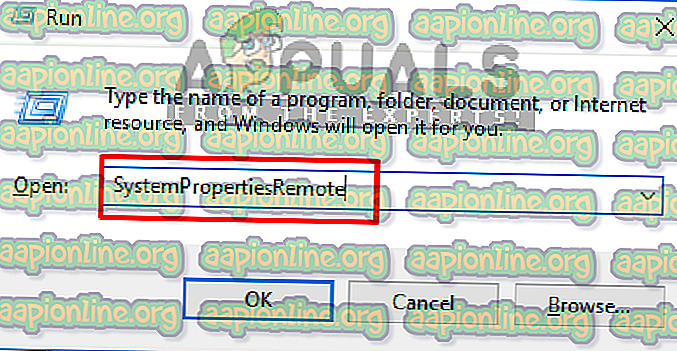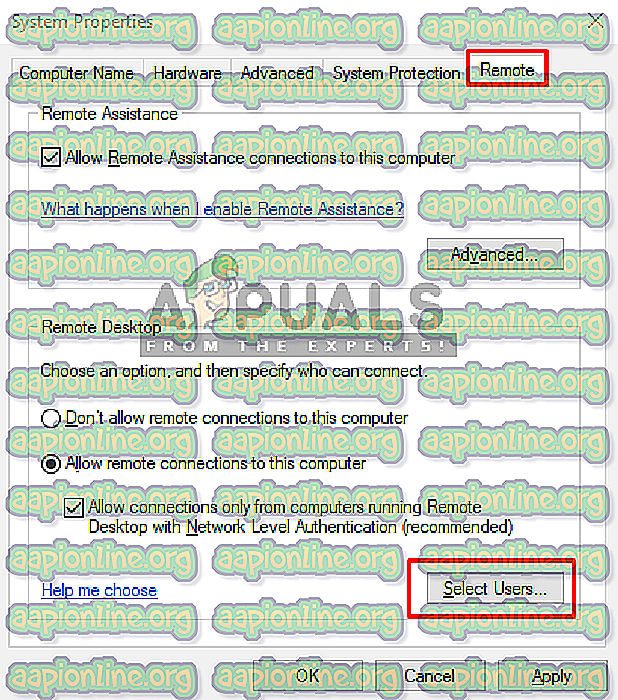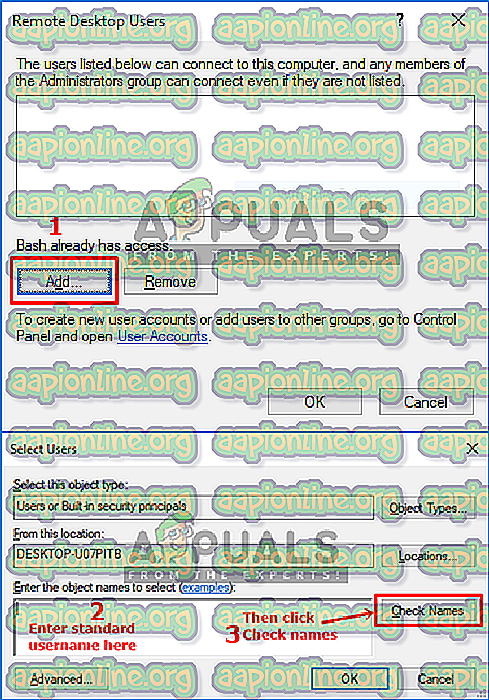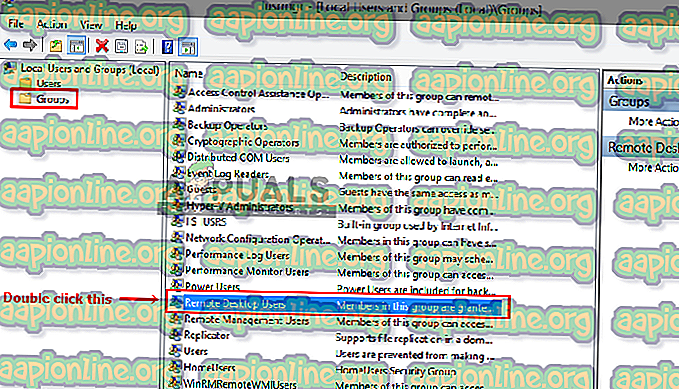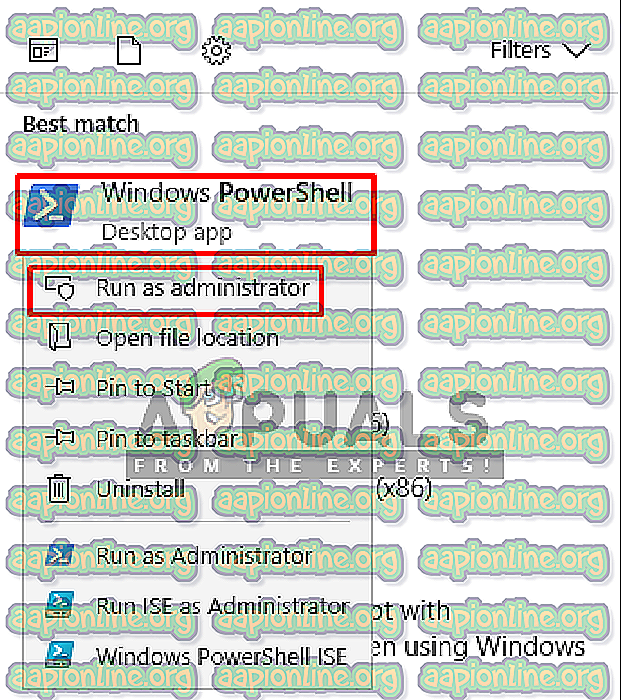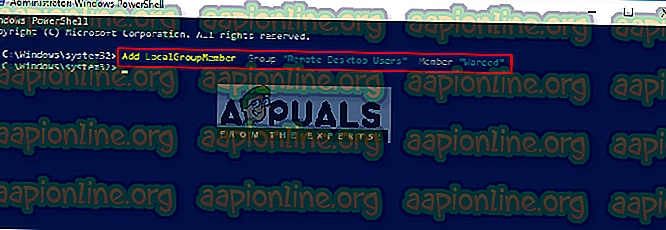Ako povoliť štandardnému užívateľovi RDP / Remote Access na Windows 7 a 10
RDP je skratka pre protokol Remote Desktop Protocol, ktorý umožňuje užívateľovi pripojiť sa z iného počítača pomocou grafického rozhrania cez sieťové pripojenie. Má chránené pravidlá a usmernenia pre oznamovanie údajov vyvinuté spoločnosťou Microsoft. Používatelia sa môžu pripojiť ako správca alebo ako štandardný používateľ v závislosti od povolení. Povolenie prístupu pre štandardného používateľa môže mať mnoho dôvodov, napríklad; čo im umožní pracovať na vzdialenom počítači odkiaľkoľvek, čo umožňuje prístup k rodine a priateľom pre konkrétne programy ako štandardný používateľ, ale bez administrátorských práv.

Niektorým používateľom systému Windows sa však pri pokuse RDP so štandardným účtom v počítači zobrazuje chyba odmietnutia pripojenia. Táto chyba sa zobrazí so správou takto: „ Spojenie bolo zamietnuté, pretože používateľský účet nemá autorizáciu na vzdialené prihlásenie “. Deje sa tak preto, že počítač, ktorý sa snažíte pripojiť, nepridal štandardný účet pre vzdialený prístup.
Povolenie štandardného používateľa v systéme Windows 7 a 10
Používanie aplikácie Pripojenie vzdialenej pracovnej plochy vám umožňuje pripojiť a ovládať počítač so systémom Windows zo vzdialeného zariadenia. Táto možnosť je však v predvolenom nastavení vypnutá, musíte ju najprv povoliť.
Vo Windows 7 a 10 existuje niekoľko rôznych metód, pomocou ktorých môžeme pridať štandardných používateľov pre RDP. Môžete skúsiť niektorú z metód na pridanie štandardného používateľa a neskôr k nemu pristupovať po prihlásení sa k tomuto používateľskému menu prostredníctvom pripojenia vzdialenej pracovnej plochy.
Metóda 1: Pridanie štandardného používateľa do vlastností systému (Win 7 a 10)
- Podržte kláves Windows a stlačením klávesu R otvorte príkaz Spustiť . Teraz do textového poľa napíšte „ SystemPropertiesRemote “ a kliknite na OK
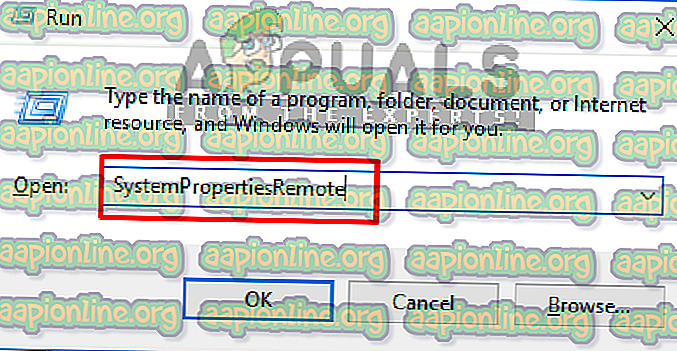
- V dolnej časti kontextového okna nájdete položku „ Select Users “ ( Vybrať používateľov ), otvorte ju
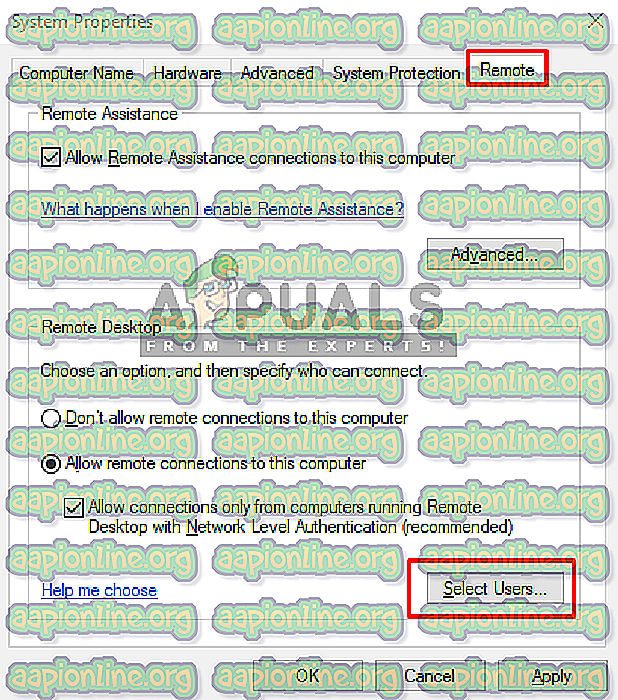
- Kliknite na „ Pridať “ a pridajte užívateľské meno, ktoré chcete povoliť, a kliknutím na „ Skontrolovať mená “ meno potvrďte
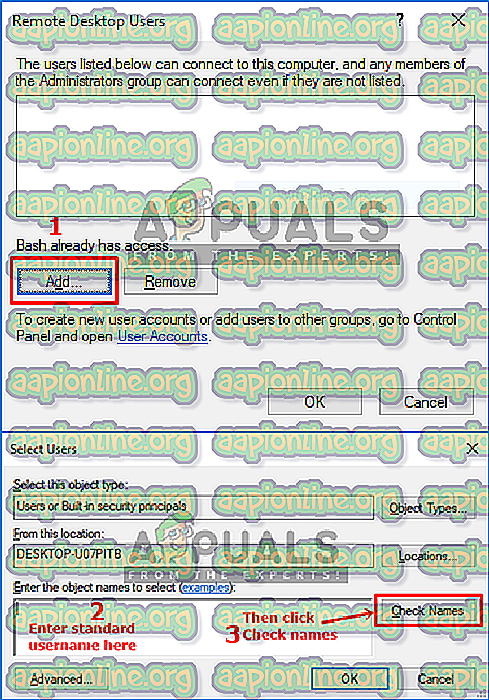
- Kliknite na „ OK “ pre všetky otvorené okná a zatvorte Vzdialenú plochu
- Teraz sa prihláste pomocou používateľského mena, ktoré ste uviedli v nastaveniach, a teraz sa budete môcť prihlásiť.
Metóda 2: Pridanie štandardného používateľa do miestnych používateľov a skupín (Win 7 a 10)
- Ak ste k počítaču prihlásení ako správca, potom pomocou tlačidiel ( Windows + R ) otvorte príkaz Spustiť . Potom do nej napíšte „ lusrmgr.msc “ a stlačte Enter

- Teraz kliknite na „ Skupiny “ na ľavom paneli
- V zozname dvakrát kliknite na „ Používatelia vzdialenej pracovnej plochy “
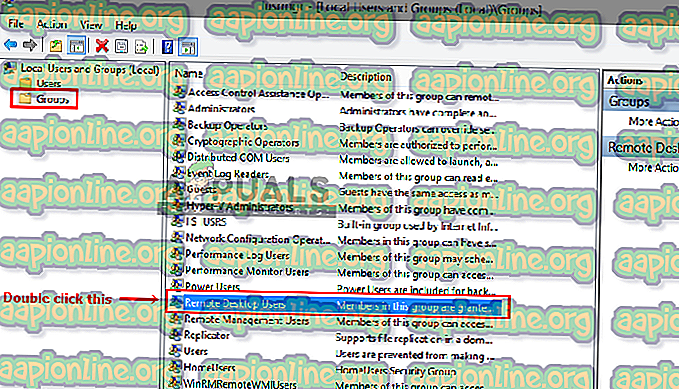
- V okne Vlastnosti vzdialenej pracovnej plochy kliknite na „ Pridať “
- Tu môžete zadať meno každého používateľa, ktorého chcete povoliť, do textového poľa a kliknúť na „ Skontrolovať mená “
Poznámka : Skontrolujte meno v zozname, aby ste zistili, či je zadaný používateľ k dispozícii alebo nie
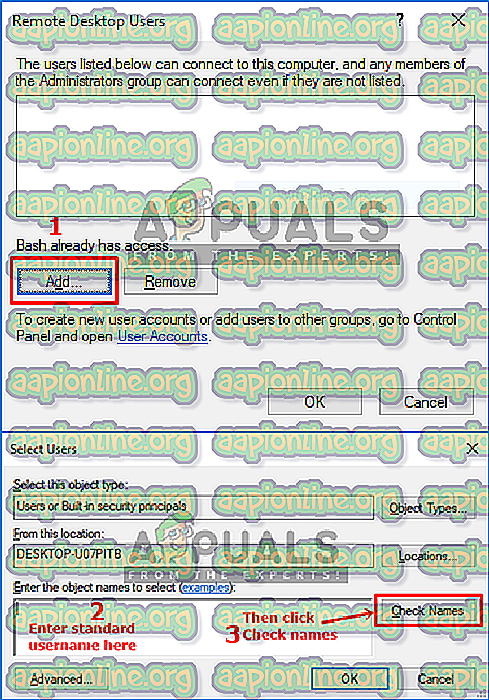
- Po pridaní mena kliknite na „ OK “ a uložte nastavenia
- Teraz sa môžete prostredníctvom tohto používateľa prihlásiť v RDC
Metóda 3: Pridanie štandardného používateľa pomocou PowerShell (Win 10)
- Vyhľadajte „ Windows PowerShell “ a otvorte ho výberom „ Spustiť ako správca “
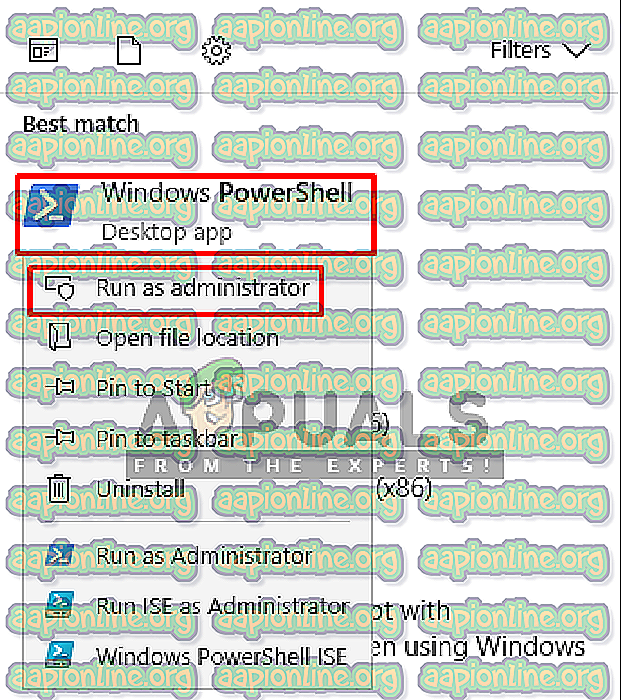
- Teraz stačí zadať nasledujúci príkaz a Enter :
Add-LocalGroupMember -Group "Users Remote Desktop Users" -Member "User"
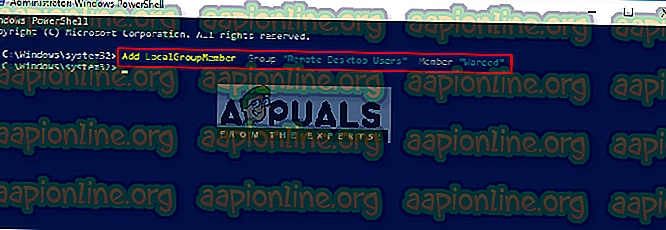
Poznámka: Používateľ bude užívateľským menom účtu, ktorý pridávate.
- Po stlačení klávesu Enter môžete zatvoriť program PowerShell a skontrolovať, či sa chcete prihlásiť ako pridaný používateľ.